Cara Download dan Install Windows AI Foundry Secara Lokal
Windows AI Foundry adalah platform yang dirancang untuk membantu pengembang membangun dan menerapkan model AI secara efisien pada perangkat Windows. Anda bahkan dapat mengintegrasikannya ke dalam alur kerja dan aplikasi anda melalui CLI, SDK, dan REST API yang intuitif. Dalam artikel ini, saya akan membahas tentang AI Foundry dan melihat cara mendownload dan menginstall Windows AI Foundry secara lokal.
Apa itu Microsoft AI Foundry?
Foundry Local adalah tool AI pada perangkat yang menjalankan model langsung di hardware anda, meningkatkan privasi dan mengurangi biaya dengan menghilangkan layanan cloud. Ini terintegrasi secara mulus dengan alur kerja yang ada melalui CLI, SDK atau REST API yang mudah digunakan, memungkinkan penyesuaian yang fleksibel dengan model preset dan kustom. Memproses data secara lokal menjaga keamanan informasi sensitif dan menurunkan biaya berulang. Dirancang untuk kesederhanaan, system ini dapat dengan mudah diskalakan ke Azure AI Foundry, memfasilitasi transisi yang lancar ke penerapan cloud tanpa komitmen di muka.
Solusi ini sesuai dengan skenario yang memerlukan privasi data, fungsionalitas offline, atau respons AI berlatensi rendah, seperti aplikasi real-time. Ini ideal untuk menghemat biaya cloud, bereksperimen dengan model secara lokal, atau beroperasi di lingkungan yang tidak terhubung. Foundry Local bekerja pada infrastruktur yang sudah ada, sehingga menghilangkan kebutuhan akan langganan Azure, menjadikan AI mudah diakses sekaligus mempertahankan kontrol atas hardware dan data. Kemampuan adaptasinya mendukung berbagai kebutuhan, mulai dari pemrosesan yang aman hingga penskalaan yang hemat biaya, tanpa bergantung pada konektivitas internet atau layanan eksternal.
Download Windows AI Foundry Secara Lokal
Jika anda ingin mendownload Windows AI Foundry secara lokal, maka anda harus mengikuti langkah-langkah yang dijelaskan dibawah ini. Mari kita bahas ini secara terperinci.
1. Memenuhi Persyaratan System
Sama seperti utilitas lainnya, AI Foundry mengharuskan anda memenuhi persyaratan hardware tertentu sebelum menginstallnya di komputer anda. Saya telah mencantumkan persyaratan system dibawah ini. Pertama, periksa apakah system anda memiliki kemampuan untuk menggunakan tool tersebut atau tidak.
- OS: Windows 10 (x64), Windows 11 (x64/ARM), macOS.
- Memory: 8 GB atau lebih
- Ruang yang Tersedia: 3 GB
- Akselerasi (opsional): GPU NVIDIA (seri 2.000 atau lebih baru), GPU AMD (seri 6.000 atau lebih baru), Qualcomm Snapdragon X Elite (memory 8 GB atau lebih), atau Apple Silicon.
Setelah anda mengetahui bahwa system anda dapat menangani Foundry AI, lanjutkan ke langkah berikutnya.
2. Install Foundry
Sekarang anda tahu komputer anda dapat menangani Foundry dan oleh karena itu anda akan melanjutkan dengan menginstall modulnya. Untuk melakukannya, ikuti langkah-langkah berikut ini.
- Anda perlu membuka Terminal Windows. Jika anda ingin menginstall Foundry untuk semua pengguna, anda harus membuka Terminal Windows dengan hak administrator.
- Setelah itu, masukan perintah berikut ini dan tekan Enter untuk menjalankannya.
- Anda akan diminta untuk menyetujui perjanjian; tekan Y untuk mengkonfirmasi. Tunggu beberapa menit saat komputer anda menginstall modul.
- Untuk membuat daftar semua perintah: –help
- Untuk memulai, menghentikan atau mengkonfigurasi model: foundry model --help
- Untuk merestart, mengupdate atau memantau service lokal: foundry service –help
- Untuk melihat, menghapus atau mengelola model yang didownload: foundry cache –help



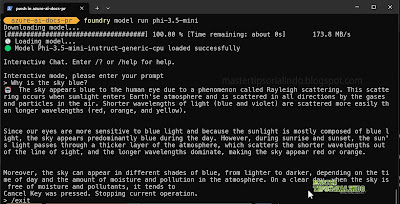

Post a Comment for "Cara Download dan Install Windows AI Foundry Secara Lokal"